Semplice quanto veloce e comoda: la guida per salvare le nostre chat personali di Whatsapp.
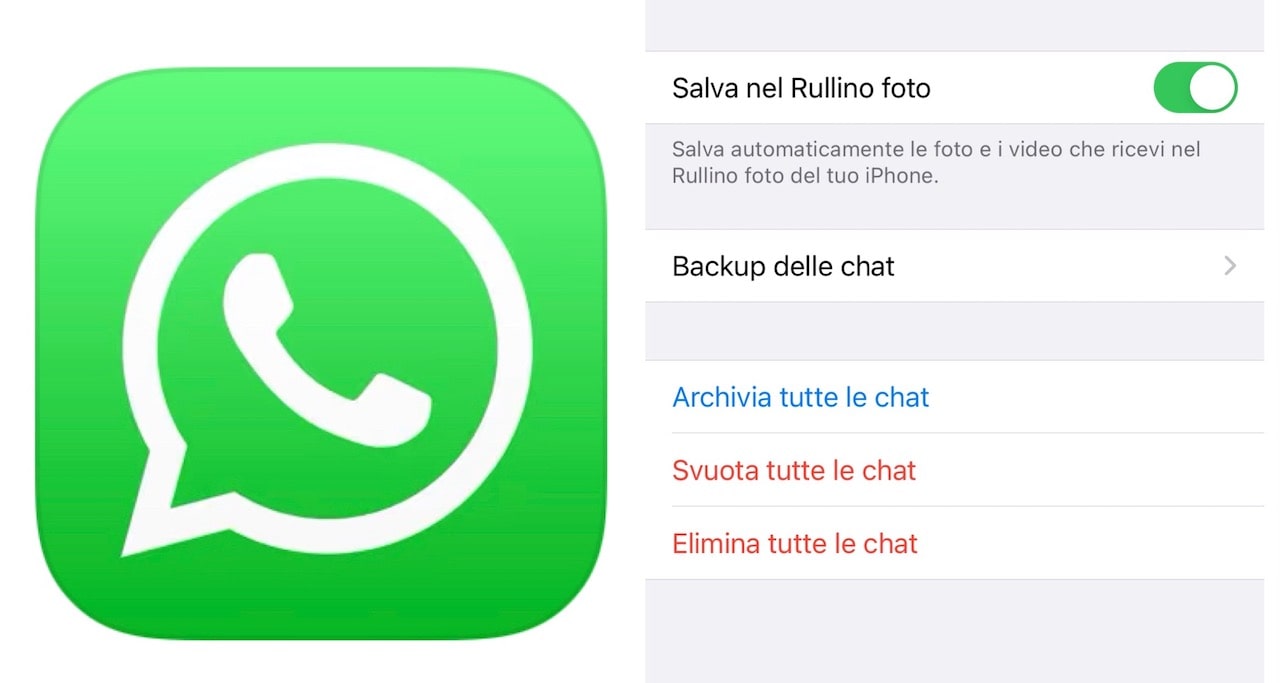
Oggigiorno lo smartphone è un’estinzione importantissima della nostra persona così come i dati che contiene: ci permettono gestioni di conti correnti e pagamenti, monitoraggio salute e della propria cartella clinica, ma più che mai la connessioni tra le persone, ancor più utile nello scorso Lockdown di marzo 2020 dove in molti sono ricorsi allo smart working. Se a qualcuno come me è capitato di dover cambiare smartphone repentinamente, per un qualsivoglia motivo, tra le prime operazioni che andrà a compiere sarà quella del backup dei dati e delle chat di Whatsapp. Questa procedura può essere avviata in due diversi modi, a seconda che usi iPhone o uno Smartphone con Android (o comunque non Apple).
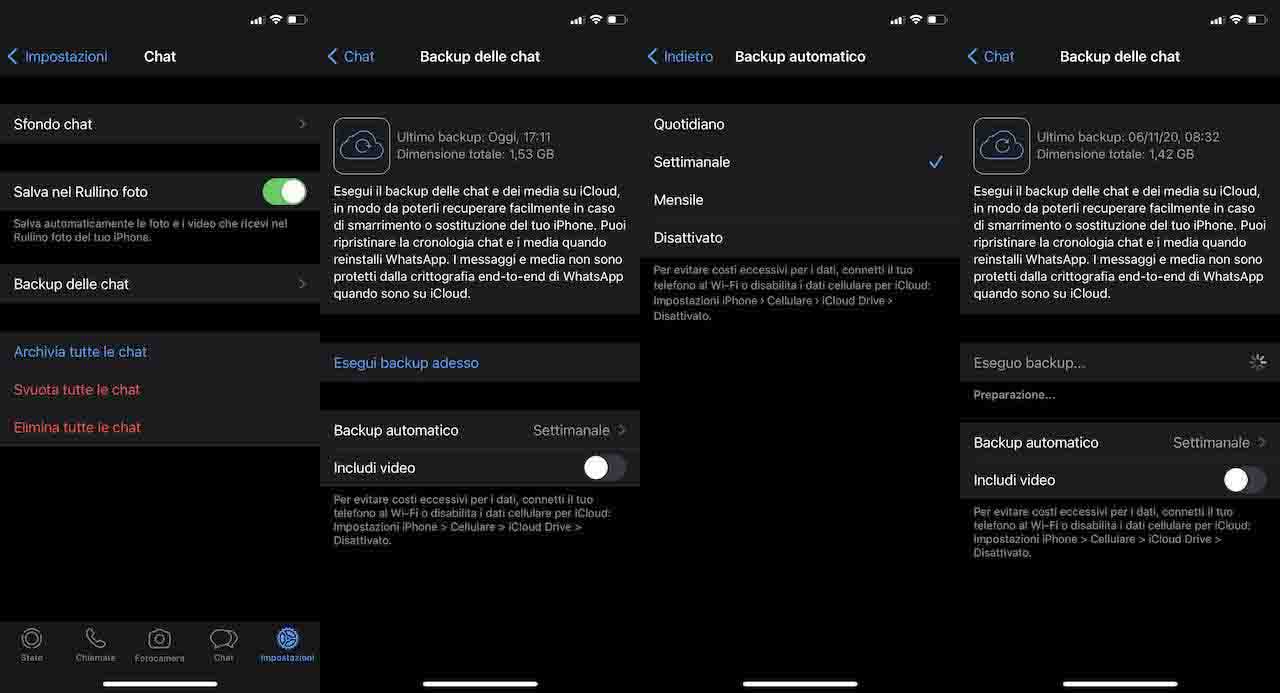
Inizierò ad illustrare i passaggi per tutti coloro che usano iPhone.
Come prima cosa andremmo ad aprire la nostra schermata di Whatsapp facendo tap sull’icona, poi passeremo alla voce Impostazioni e nel menù che appare sceglieremo la terza voce Backup delle chat —> da qui possiamo scegliere Backup automatico per impostare la cadenza con la quale compiere automaticamente il salvataggio e dall’altra voce sottostante se desiderassimo includere i video ma, attenzione, questi ultimi spesso aumentano considerevolmente il “peso” del backup su iCloud—> Ora selezioniamo il comando Esegui backup adesso. Dopo questo ultimo passaggio la scritta su display cambierà con Eseguo backup…
Bene, da questo punto un a volta terminata la procedura che vi ho indicato, avrete le vostre chat al sicuro su iCloud e quindi vi basterà inizializzare il nuovo iPhone con lo stesso Apple ID, scaricare da App Store la versione aggiornata di Whatsapp e impostare dal primo menù che vi ho mostrato il backup automatico delle chat. Diciamo pure che è molto semplice, in quanto l’ecosistema creato da Apple permette un connessione tra tutti i suoi dispositivi molto user friendly, nonché la stessa Apple offre a tutti i suoi iscritti uno spazio cloud gratuito ed ottimale poiché sempre di proprietà dello stesso marchio.Ma non scoraggiatevi voi che preferite Smartphone con sistemi operativi Android, il procedimento è altrettanto facile!
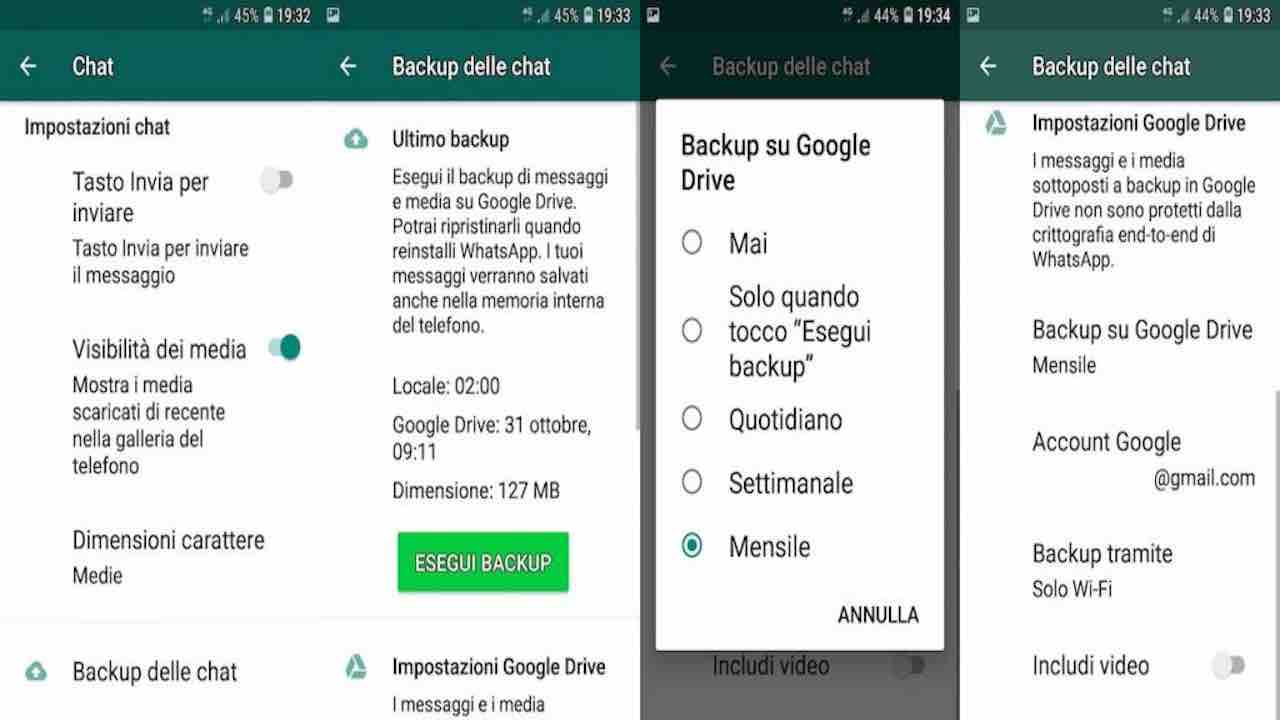
Ecco i passaggi fondamentali per chi ha Smartphone Android.
Come prima cosa con questo sistema operativo si può scegliere dove salvare le proprie chat, se sulla memoria dello smartphone ovvero “in locale” oppure su un qualsiasi servizio cloud con il quale vi sentite a vostro agio. Personalmente preferisco una memory card, solitamente sono del tipo Micro SD per l’espansione della memoria del Sistema, che basterà estrarre e inserire nel nuovo dispositivo col altre piccole accortezze delle impostazioni. Però per chi voglia maggiore chiarezza, oppure opti per soluzioni diverse eccovi qui la mia guida.
Come già descritto sopra, bisognerà come prima cosa aprire l’App, scegliere la voce Impostazioni tutto in basso a destra —> poi andare sul menù Backup delle chat —> controlla però che alla voce Backup su Google Drive sia impostata su Mai, solo così potrai fare il backup “in locale”. Se invece non vuoi usare la memoria dello Smartphone o della memory card interna, puoi usare uno spazio cloud. Cambieremo perciò rispetto al passaggio precedente le impostazioni di Backup su Google Drive inserendo l’indirizzo mail (di Gmail) che vogliamo abbinare al salvataggio delle nostre chat e, poi, spostiamoci sul tasto poco sopra e nella stessa schermata Esegui backup adesso.
Detto ciò vi lascio al lavoro sul vostro dispositivo per garantirvi, come da guida qui sopra, una procedura sicura per avere sempre le vostre chat al sicuro e aggiornate con le impostazioni dei backup automatici.






